ليس هناك شك في أن Windows 10 هو بالفعل نظام تشغيل ممتاز لشركة Microsoft.لكن يشكو معظم المستخدمين من عدم إمكانية استخدام لوحة المفاتيح الخاصة بهم على نظام التشغيل Windows 10.
قد يكون هذا هو الحال إذا قمت بتثبيت Windows Update منذ فبراير 2018.يدعي المستخدمون أنه بعد هذا التحديث ، يمكن لجميع الأجهزة الأخرى ، باستثناء لوحة المفاتيح ، العمل بشكل طبيعي.
نظرًا لأنه يجب حل هذه المشكلة ، فلدينا العديد من الحلول لك.إذا كانت هناك أي مشكلة في برنامجك تمنع Keypan من العمل بشكل صحيح ، فقد تساعدك هذه المقالة في حل المشكلة، ما لم تكن هذه مشكلة في لوحة المفاتيح نفسها.في هذه الحالة ، قد تحتاج إلى استبدال لوحة المفاتيح.
ملاحظة: إذا واجهت هذه المشكلة تحديدًا على كمبيوتر محمول أو إصدار آخر من Windows ،يرجى مراجعة هذه المقالة.
ها هو الحل!
كيفية إصلاح مشكلة عدم عمل لوحة المفاتيح على نظام التشغيل Windows 10
سنقوم بإدراج طرق متعددة حول كيفية إصلاح لوحة المفاتيح على أجهزة الكمبيوتر المحمولة التي تعمل بنظام Windows 10 و 8 و 7.جرب واحدًا تلو الآخر ، آمل أن تبدأ لوحة المفاتيح في العمل مرة أخرى.
الطريقة الأولى: استكشاف أخطاء الأجهزة والمعدات وإصلاحها.
الخطوة 1: أولاً ، تحتاج إلى فتح لوحة التحكم.انقر فوق "ابدأ" واكتب لوحة التحكم.اختر الخيار الذي يناسبك.أو اضغط فقط على مفتاح Windows + R. سيتم فتح مربع الحوار "تشغيل".اكتب "التحكم" واضغط على Enter.سيتم فتح نافذة "لوحة التحكم".
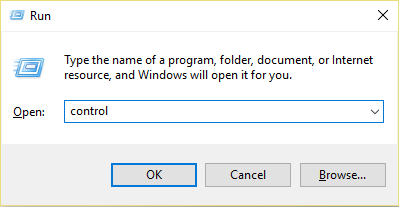
الخطوة 2: اكتب مستكشف الأخطاء ومصلحها في شريط البحث وابحث عن خيار "مستكشف الأخطاء ومصلحها".انقر فوقه.
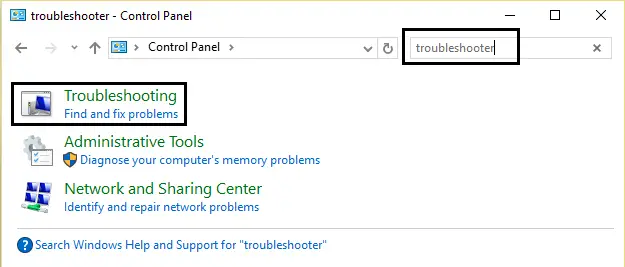
الخطوة 3: الآن ، انقر فوق خيار "عرض الكل".سوف تجده في الجزء الأيمن.
الخطوة 4: ثم حرك المؤشر إلى "الأجهزة والأجهزة" وانقر.
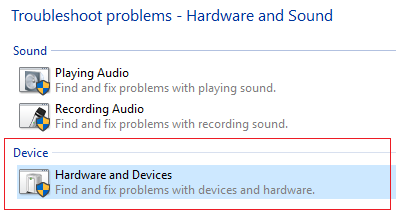
الخطوة 5: الآن ، سيبدأ مستكشف الأخطاء ومصلحها.سوف يكتشف مشكلتك ويحلها تلقائيًا.هذا هو الحل الأبسط ويمكن استخدامه لحل المشكلة التي لا يعمل Keypan بشكل صحيح.
الطريقة الثانية: قم بإيقاف تشغيل خيار مفتاح التصفية
تصفية المفاتيح هي ميزة في Microsoft Windows.يمكن العثور عليها في سهولة الوصول.هذه الميزة يمكن أن تبسط كتابتك.إذا تم تمكين مفتاح التصفية ، فسيخبر لوحة المفاتيح بتجاهل ضغطات المفاتيح المتكررة.لكن يجد بعض المستخدمين أن لوحة المفاتيح الخاصة بهم لا تعمل بعد تشغيل هذا الخيار.لذلك ، من خلال إيقاف تشغيل هذا الخيار ، يمكن حل مشاكل لوحة المفاتيح.هذا هو كيف نفعل ذلك
الخطوة 1: على سطح المكتب ، انقر فوق رمز مركز الصيانة في الزاوية اليمنى السفلية من الشاشة.ثم انقر فوق كل الإعدادات.
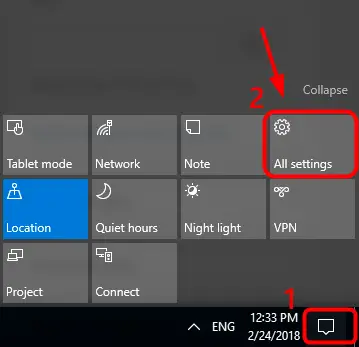
الخطوة 2:انقر الآن للوصول السهل
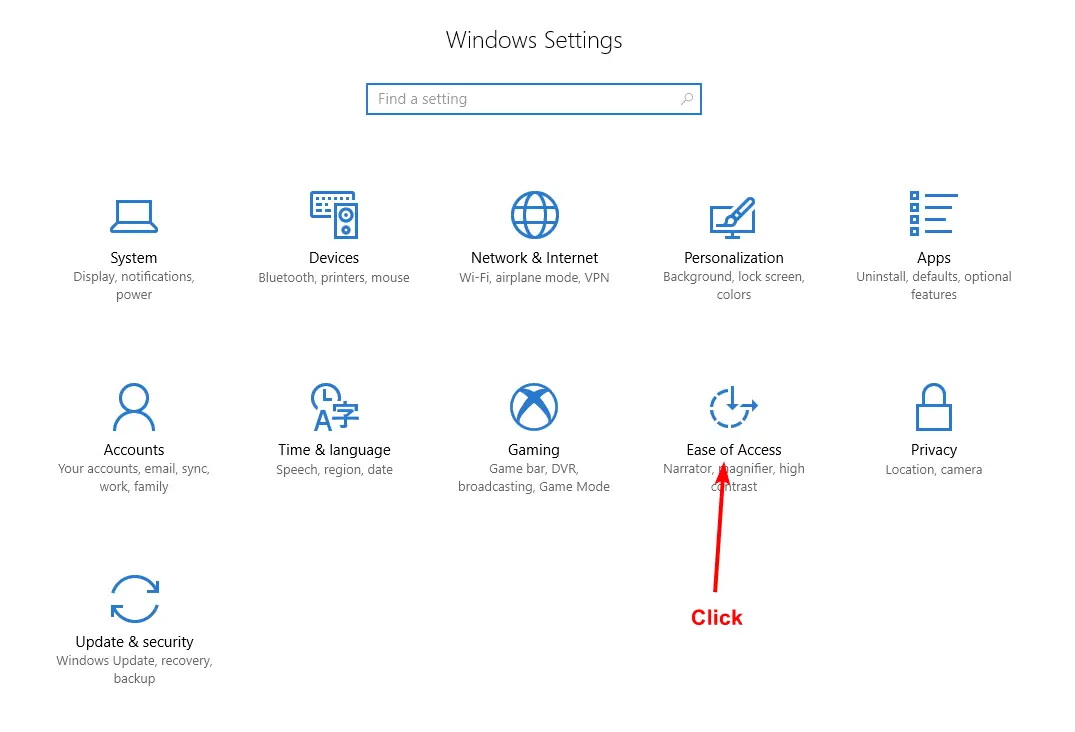
الخطوة 3: ستجد هنا خيارًا يسمى لوحة المفاتيح.انقر فوقه.
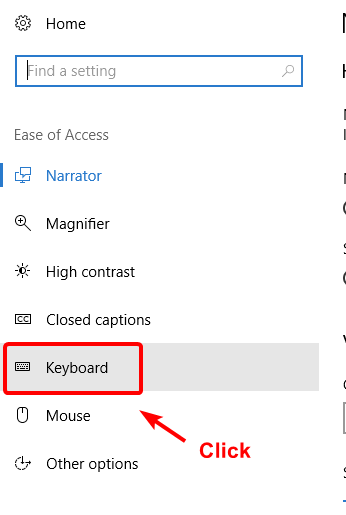
الخطوة 4: إذا لم يتم تعطيل خيار "Filter Key" ، فقم بإيقاف تشغيله.
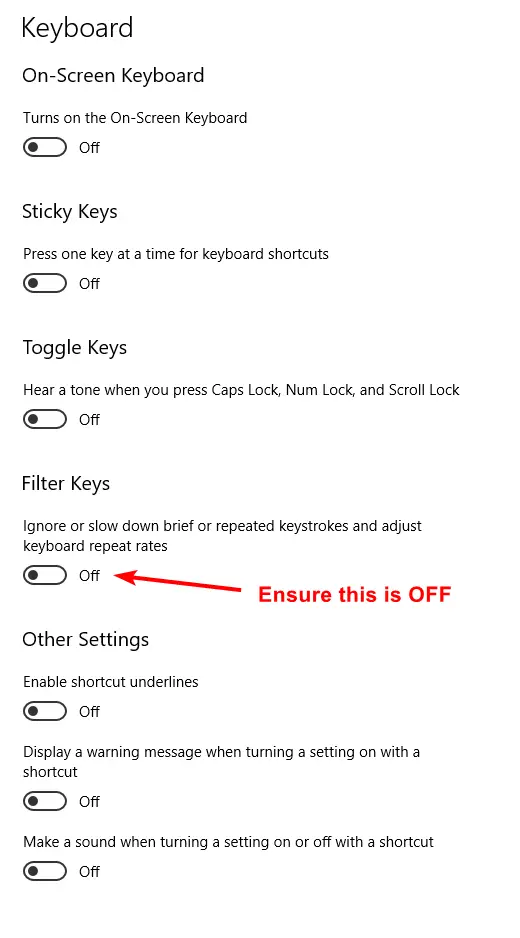
الطريقة الثالثة: قم بإلغاء تثبيت برنامج تشغيل لوحة المفاتيح
قد يكون برنامج تشغيل لوحة المفاتيح التالف هو سبب خلل في لوحة المفاتيح.لذلك ، من خلال إلغاء تثبيتها ، سيتم ترك برنامج تشغيل لوحة المفاتيح الافتراضي مثبتًا على النظام.
الخطوة 1:قم بتوجيه المؤشر إلى زر البدء في الزاوية اليمنى السفلية من الشاشة ، ثم انقر بزر الماوس الأيمن فوقه.حدد خيار "إدارة الأجهزة" من القائمة.
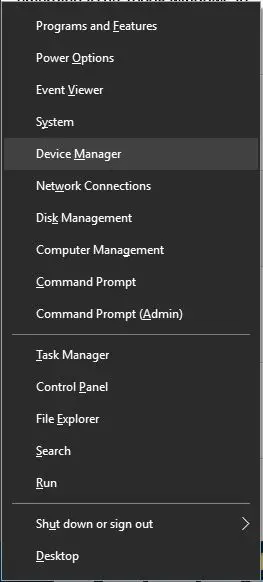
الخطوة 2: بعد فتح "إدارة الأجهزة" ، قم بتوسيع خيار "لوحة المفاتيح" للتحقق من برامج التشغيل المثبتة.انقر بزر الماوس الأيمن فوق برنامج التشغيل المدرج وحدد "إلغاء التثبيت".
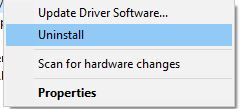
الخطوة 3:بعد اكتمال إلغاء التثبيت ، أعد تشغيل النظام للعودة إلى برنامج تشغيل لوحة المفاتيح الافتراضي.
الطريقة الرابعة: قم بتحديث برنامج تشغيل لوحة المفاتيح
تمامًا مثل برنامج التشغيل التالف ، قد يتسبب إصدار قديم جدًا من برنامج التشغيل أيضًا في توقف لوحة المفاتيح عن العمل.لذلك ، يمكن حل المشكلة عن طريق تحديث برنامج التشغيل.هناك ثلاث طرق للقيام بذلك.يرجى اتباع الطريقة التي تريدها.
قم بتحديث برنامج التشغيل يدويًا
لهذا ، ستحتاج إلى بعض المعرفة التقنية حول أجهزة الكمبيوتر ولوحات المفاتيح.انتقل إلى الموقع الرسمي للشركة المصنعة لجهاز الكمبيوتر أو الشركة المصنعة للوحة المفاتيح.قم بتنزيل وتثبيت أحدث إصدار من برنامج التشغيل لجهازك.
إذا وجدت هذه الطريقة صعبة ، فحاول تنزيل برنامج التشغيل تلقائيًا من Windows 10.
قم بتحديث برامج التشغيل تلقائيًا
الخطوة 1: اتبع الخطوات الواردة في الطريقة الثالثة لفتح إدارة الأجهزة.
الخطوة 2: لوحة مفاتيح البحث.بعد توسيع خيار لوحة المفاتيح ، سترى برامج التشغيل المثبتة على جهاز الكمبيوتر الخاص بك.انقر بزر الماوس الأيمن فوق برنامج التشغيل وحدد "تحديث برنامج التشغيل".
الخطوة 3: سيكتشف هذا تلقائيًا إصدار برنامج التشغيل المناسب لجهازك.
استخدم برنامج جهة خارجية لتحديث برنامج التشغيل
إنه لا يعمل مع لوحة المفاتيح ، فهذه هي أسهل الطرق.ما عليك سوى تنزيل برنامج Driver Easy وتثبيته.
الخطوة 1: بالنسبة الىرابط مباشروتحميل برنامج التشغيل السهل.
الخطوة 2:دع المثبت يقوم بتثبيت البرنامج.عند الانتهاء ، قم بتشغيل Driver Easy وانقر فوق الزر Scan Now.سيقوم البرنامج الآن بفحص جهاز الكمبيوتر الخاص بك واكتشاف جميع برامج التشغيل المفقودة أو القديمة أو التالفة.
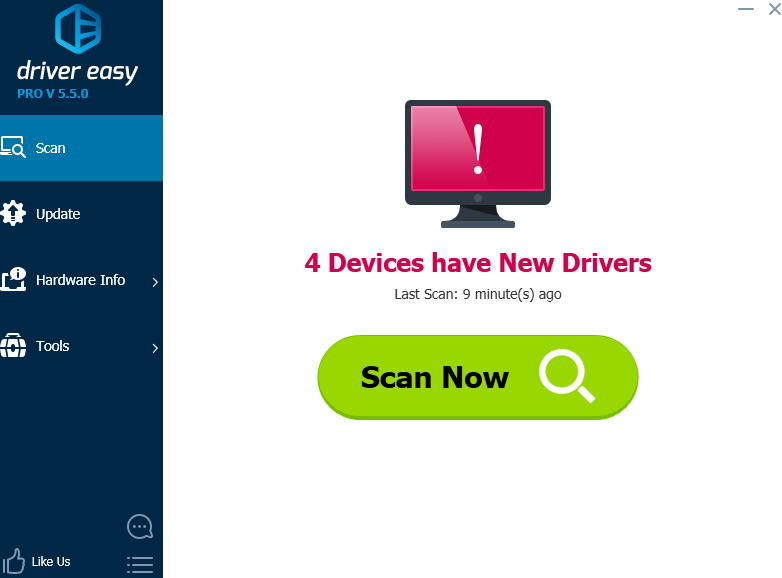
الخطوة 3: ابحث عن برنامج تشغيل لوحة المفاتيح وانقر على الزر "تحديث" بجواره.(لذلك ، ليس لدي مشكلة في برنامج تشغيل لوحة المفاتيح. لذلك ، يتم استخدام هذه الصورة فقط للعثور على زر تحديث برنامج التشغيل).ما عليك سوى النقر فوق الزر تحديث الكل لتحديث جميع برامج التشغيل مرة واحدة.
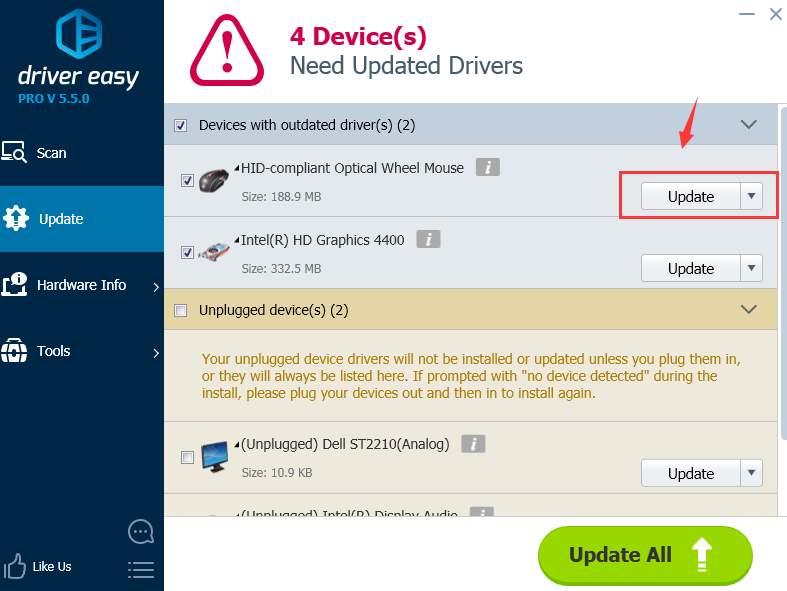
بامكانك ايضاهنامشاهدة ملفبرنامج تحديث برنامج التشغيل.
الطريقة الخامسة: تحديث BIOS الخاص بك
وفقًا لبحثي ، فإن BIOS لبعض المستخدمين قديم ، مما تسبب في توقف لوحة المفاتيح عن العمل.يعد تحديث BIOS عملية أساسية.يجب تنفيذ جميع الخطوات بعناية.يوصى باستخدام هذه الطريقة فقط إذا كانت جميع الطرق الأخرى المذكورة أعلاه غير فعالة.
الخطوة 1: أولاً ، تحتاج إلى التحقق من إصدار BIOS.انقر بزر الماوس الأيمن فوق الزر "ابدأ" في الزاوية اليمنى السفلية من الشاشة ، ثم انقر فوق "تشغيل".اكتب "msinfo32" في مربع الحوار الذي يفتح.اضغط دخول.
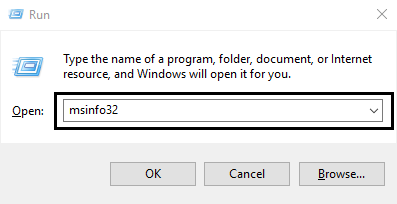
الخطوة 2: تحقق من إصدار / تاريخ BIOS في النافذة التي تفتح.لاحظ كل التفاصيل الموجودة بجانبه.
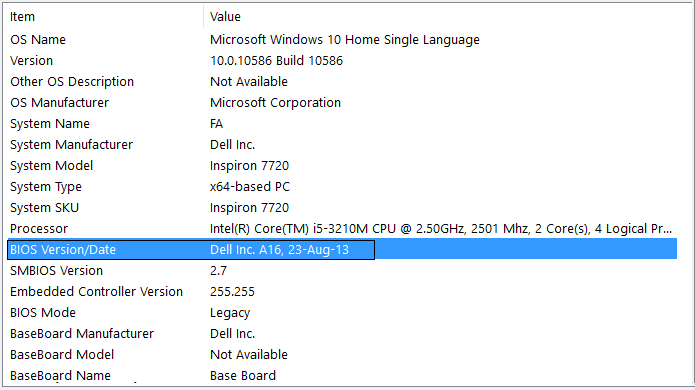
الخطوة 3: انتقل الآن إلى موقع الشركة المصنعة لجهاز الكمبيوتر الشخصي.تحتوي بعض مواقع الويب الخاصة بالمصنعين على خيار الكشف التلقائي عن النظام ، والذي سيكتشف جهاز الكمبيوتر الخاص بك تلقائيًا.إذا لم يكن هذا الخيار متاحًا ، فابحث عن BIOS في شريط البحث.ابحث عن BIOS وقم بتنزيل آخر تحديث.سيكون الملف الذي تم تنزيله بامتداد exe.انقر نقرًا مزدوجًا فوق ملف لتشغيله.بعد اكتمال التثبيت ، أعد تشغيل الكمبيوتر.إذا كانت هناك مشكلة في إصدار BIOS ، فسيؤدي ذلك إلى حل مشكلة لوحة المفاتيح التي لا تعمل بشكل صحيح.
إذا استمرت المشكلة ، فقد تكون هناك مشكلة في لوحة المفاتيح نفسها.إذا كنت تستخدم كمبيوتر سطح المكتب ، فيرجى التحقق مما إذا كانت لوحة المفاتيح متصلة بشكل صحيح بمنفذ USB.
آمل أن تحل هذه المقالة مشكلتك.شكرا للقراءة!

![كيفية إصلاح مشكلة البريد الإلكتروني Comcast على iPhone [تم الإصلاح] كيفية إصلاح مشكلة البريد الإلكتروني Comcast على iPhone [تم الإصلاح]](https://infoacetech.net/wp-content/uploads/2021/06/5687-photo-1605918321371-584f5deab0a2-150x150.jpg)
![إصلاح المشكلة التي يستمر البريد الإلكتروني في Cox في طلبها لكلمات المرور [ثابت] إصلاح المشكلة التي يستمر البريد الإلكتروني في Cox في طلبها لكلمات المرور [ثابت]](https://infoacetech.net/wp-content/uploads/2021/06/5780-photo-1607079832519-2408ae54239b-150x150.jpg)
![يتعذر جلب البريد: خادم IMAP لا يستجيب على iPhone [تم الإصلاح] يتعذر جلب البريد: خادم IMAP لا يستجيب على iPhone [تم الإصلاح]](https://infoacetech.net/wp-content/uploads/2022/08/9799-01_cannot_get_mail-150x150.png)
![تكبير / تصغير: اتصالك بالإنترنت غير مستقر [ثابت] تكبير / تصغير: اتصالك بالإنترنت غير مستقر [ثابت]](https://infoacetech.net/wp-content/uploads/2022/08/9627-01_your_internet_connection_is_unstable-670x71-150x71.jpg)
![قم بإعداد بريد Cox الإلكتروني على Windows 10 [باستخدام تطبيق بريد Windows] قم بإعداد بريد Cox الإلكتروني على Windows 10 [باستخدام تطبيق بريد Windows]](https://infoacetech.net/wp-content/uploads/2021/06/5796-photo-1570063578733-6a33b69d1439-150x150.jpg)
![إصلاح مشكلات Windows Media Player [دليل Windows 8 / 8.1] إصلاح مشكلات Windows Media Player [دليل Windows 8 / 8.1]](https://infoacetech.net/wp-content/uploads/2021/10/7576-search-troubleshooting-on-Windows-8-150x150.jpg)
![إصلاح خطأ تحديث Windows 0x800703ee [Windows 11/10] إصلاح خطأ تحديث Windows 0x800703ee [Windows 11/10]](https://infoacetech.net/wp-content/uploads/2021/10/7724-0x800703ee-e1635420429607-150x150.png)


![كيف ترى إصدار Windows [بسيط جدًا]](https://infoacetech.net/wp-content/uploads/2023/06/Windows%E7%89%88%E6%9C%AC%E6%80%8E%E9%BA%BC%E7%9C%8B-180x100.jpg)

